第一步:安装 pcre
两种方式:
第一种:在线安装
wget http://downloads.sourceforge.net/project/pcre/pcre/8.37/pcre-8.37.tar.gz
第二种:安装包安装
步骤一:将pcre安装包放到Linux系统的目录下
步骤二: 解压压缩文件 使用命令
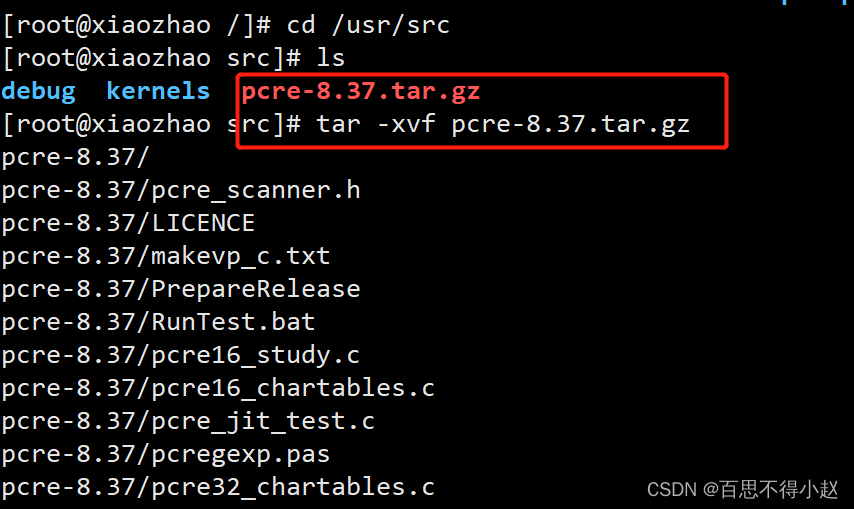
tar –xvf pcre-8.37.tar.gz
步骤三:./configure 完成后,回到 pcre 目录下执行
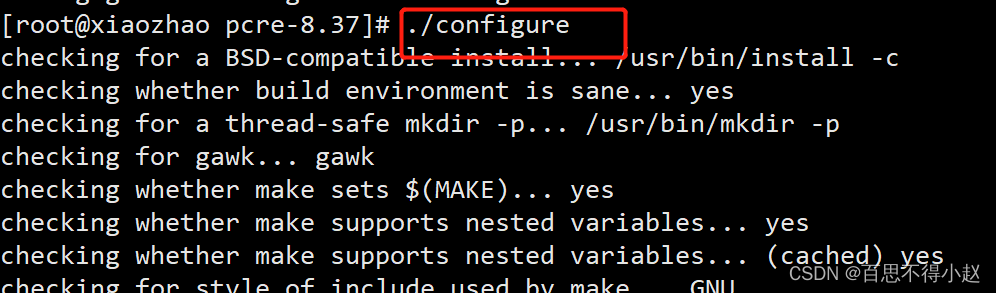
make && make install
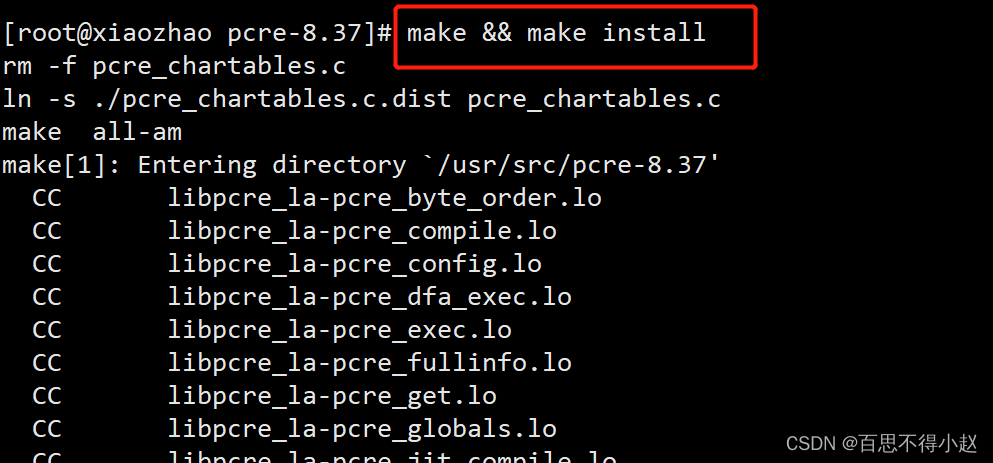
第二步安装 openssl 、zlib 、 gcc 依赖
yum -y install make zlib zlib-devel gcc-c++ libtool openssl openssl-devel

第三步:安装 nginx
使用命令解压
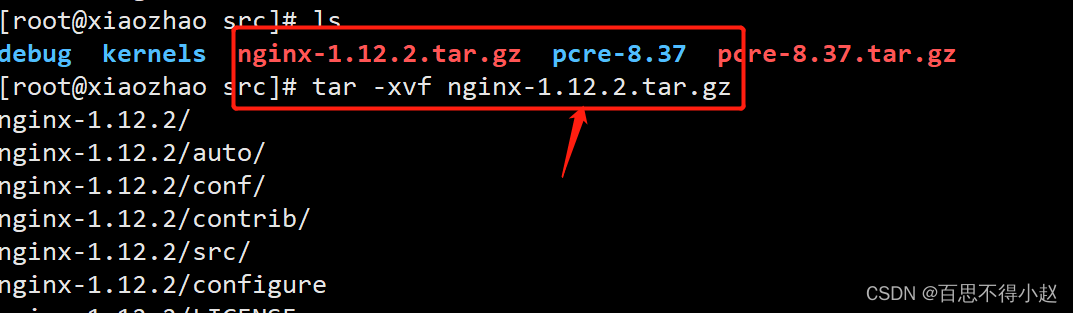
./configure
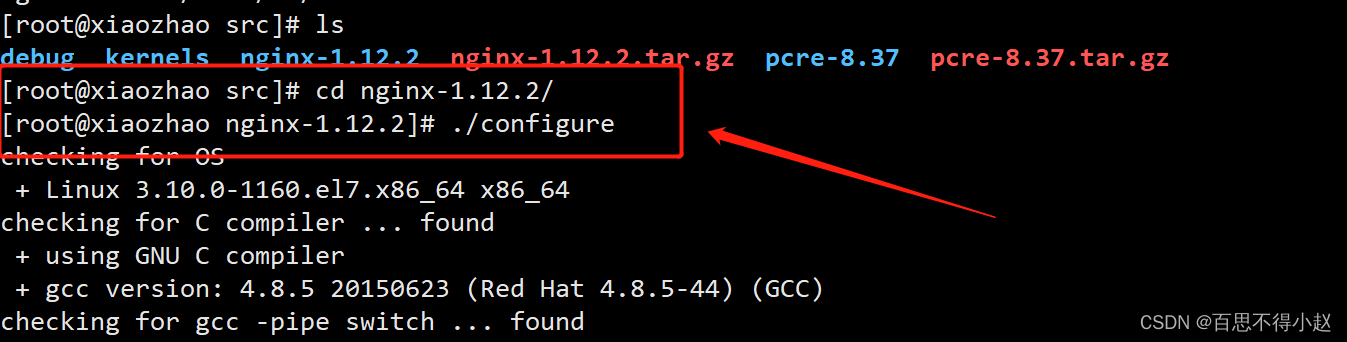
make && make install
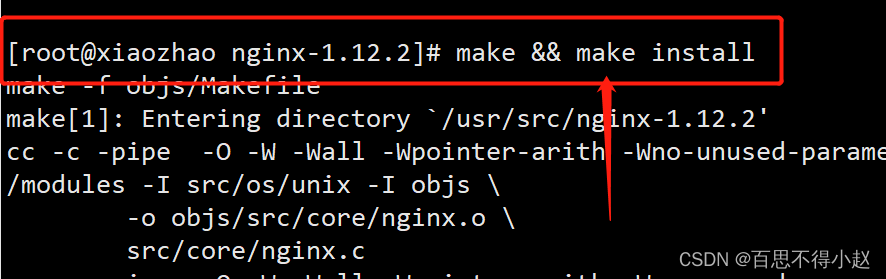
第四步启动:启动nginx
进入目录 /usr/local/nginx/sbin

./nginx 启动服务
修改nginx的配置文件

将端口号改为80,服务名称改为localhost
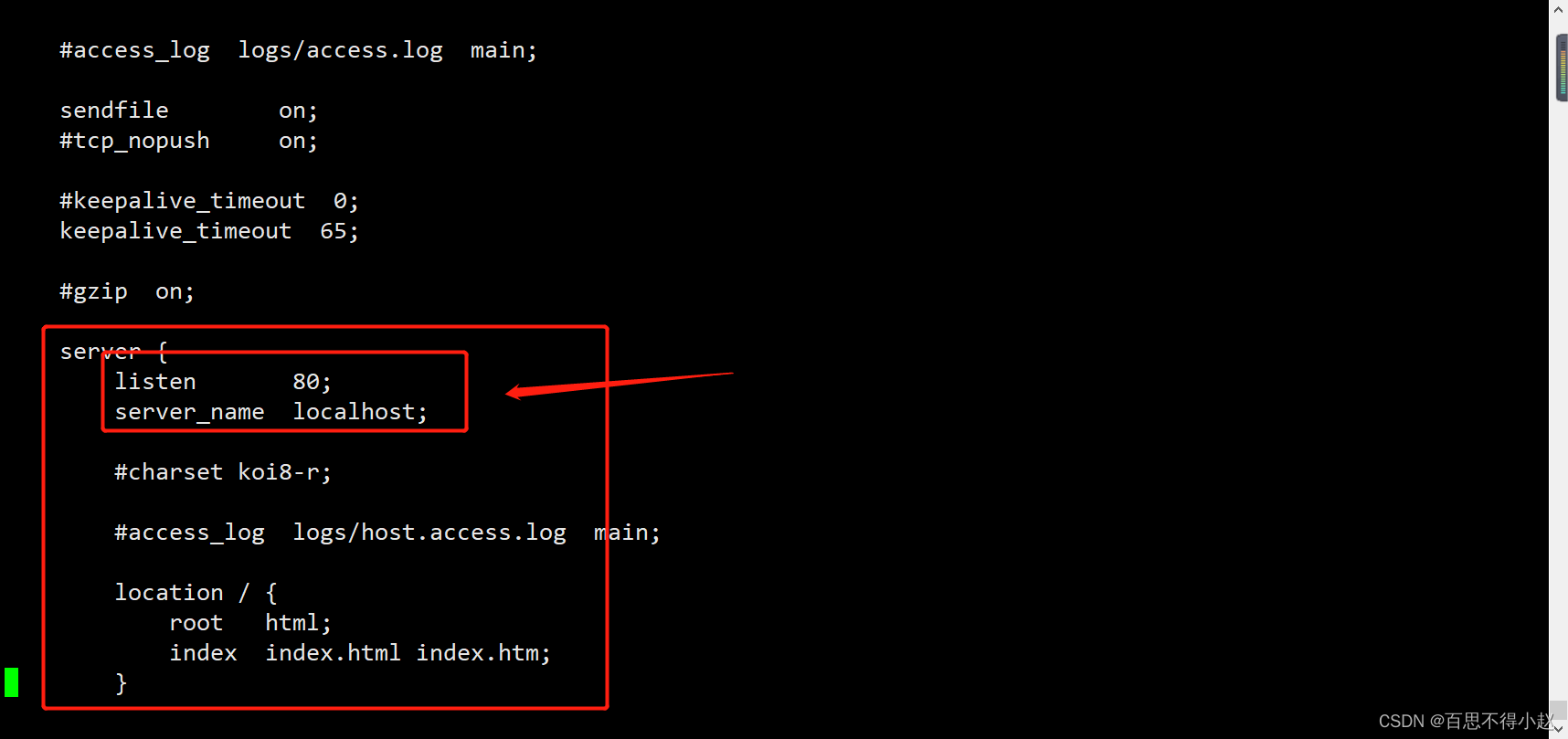
根据虚拟机的ip去访问看到如下界面
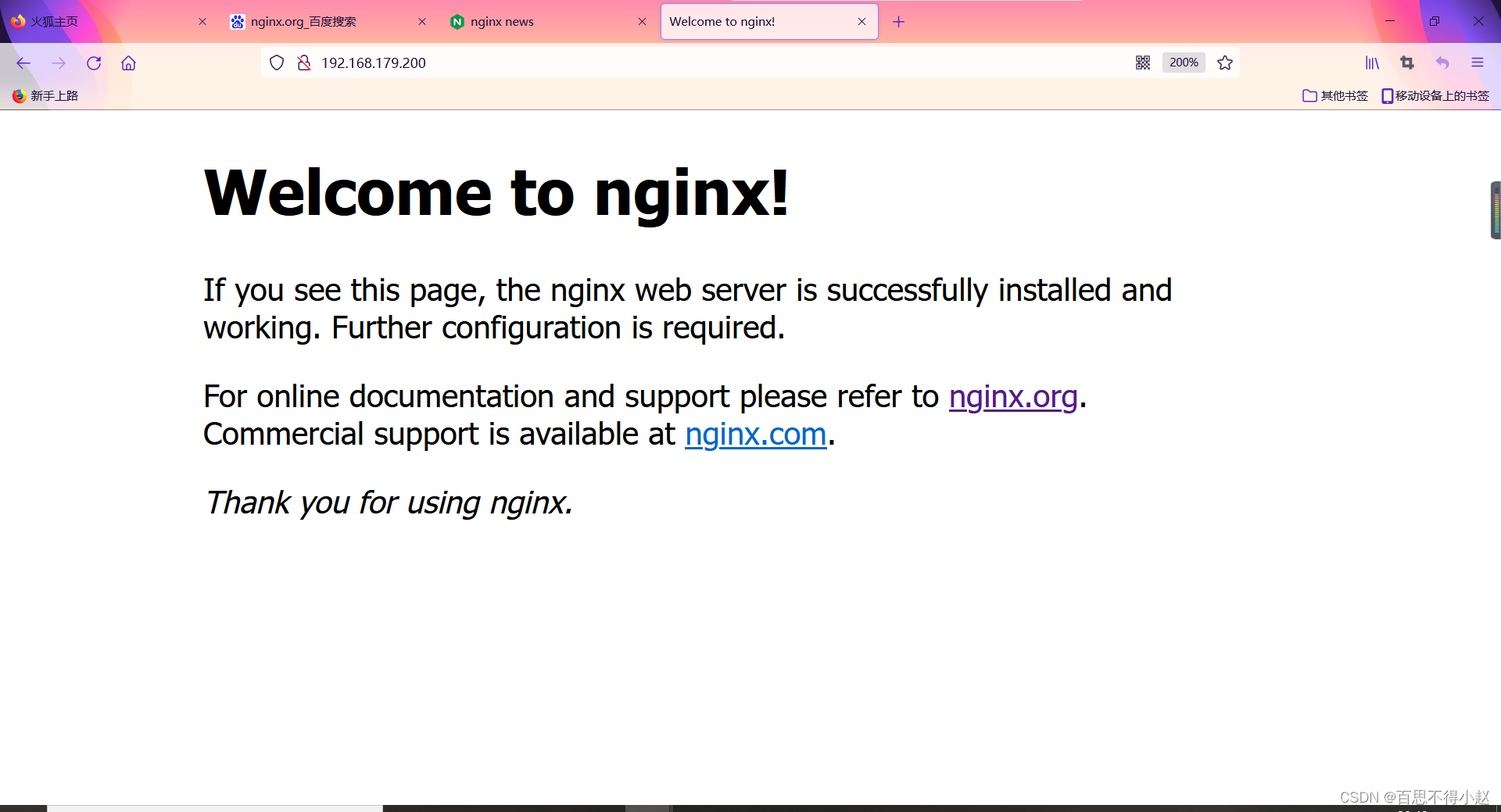
至此,nginx服务就启动成功了!!!
问题排查
如果按照如上的配置无法打开页面,请查看服务器防火墙是否开启了对应的端口。方法如下:
查看已经开放的端口号
firewall-cmd --list-all
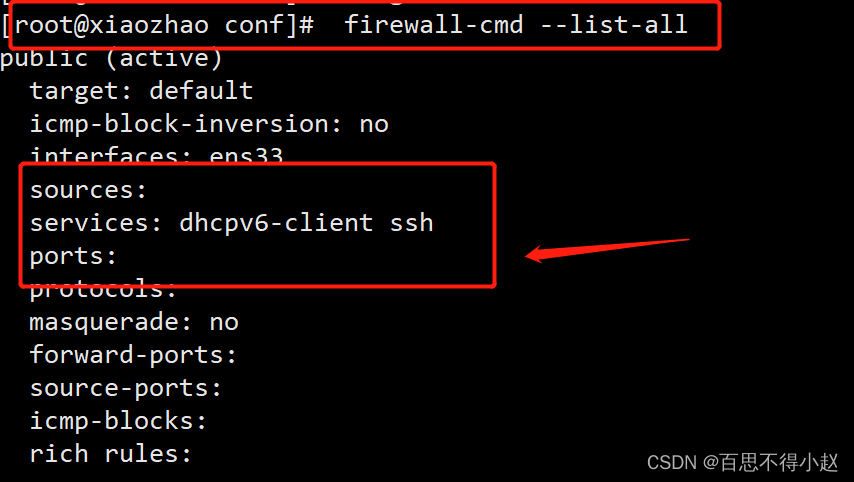 添加对外开放访问的端口
添加对外开放访问的端口
firewall-cmd --add-port=8080/tcp --permanent

重启防火墙,然后再次查看开放的端口信息
重启防火墙命令systemctl restart firewalld.service
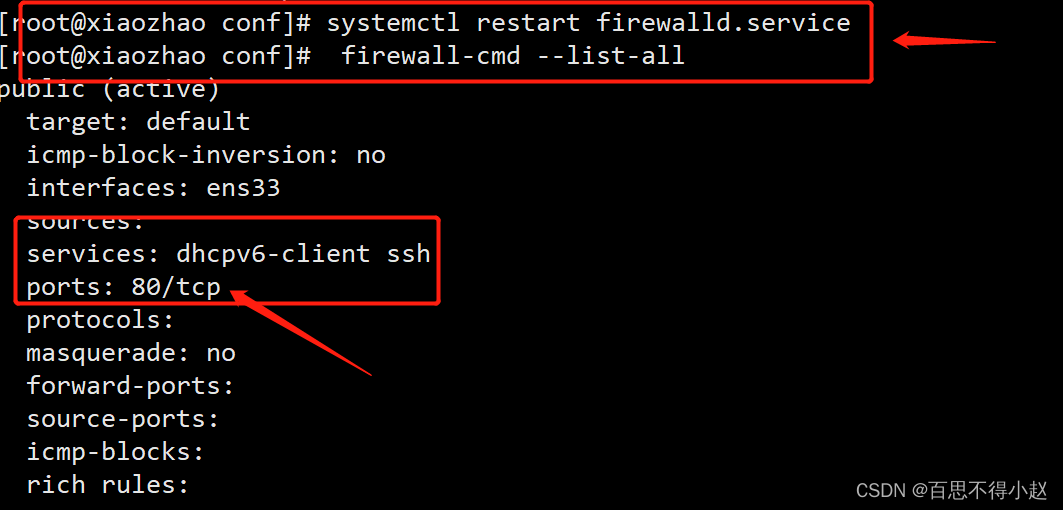 重新打开浏览器再次访问就解决啦!
重新打开浏览器再次访问就解决啦!










